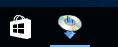WCN-yhteys
-
Aseta kaksi arkkia A4- tai Letter-kokoista tavallista paperia.
-
Paina tulostimen Tiedot (Information)-painiketta (A).
Tulostin tulostaa verkkomäärityssivun, joka sisältää myös PIN-koodin.
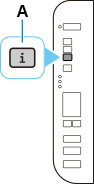
-
Noudata alla olevia ohjeita ja siirry tietokoneen asetuksiin.
Asetustoiminnot vaihtelevat järjestelmäympäristön mukaan.
Windows 10
-
Valitse tietokoneen Käynnistä (Start) -valikosta Windows-järjestelmä (Windows System).
-
Valitse Tämä tietokone (This PC).
-
Valitse Verkko (Network).
Windows 8.1
-
Valitse tietokoneen Aloitus (Start) -näytön vasemmasta alakulmasta
 .
. -
Valitse Tämä tietokone (This PC).
-
Valitse Verkko (Network).
Windows 7
-
Valitse tietokoneen Käynnistä (Start) -valikosta Tietokone (Computer).
-
Valitse Verkko (Network).
-
-
Valitse Verkko (Network) -valikosta Lisää laitteita ja tulostimia (Add devices and printers) tai valitse valikosta Lisää langaton laite (Add a wireless device).
-
Paina Asetukset (Setup) -painiketta (B) 10 kertaa.
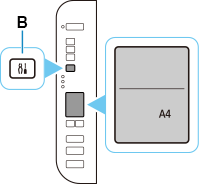
-
Paina Väri (Color) -painiketta (C).
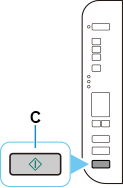
-
Jatka langattoman reitittimen verkkomäärityssivulla kuvattua WPS PIN CODE -asennusta noudattamalla tietokoneen näyttöön tulevia ohjeita.
 Huomautus
Huomautus- Jos et tiedä, miten WCN-asetukset määritetään, katso Windows-järjestelmän Ohje.
-
Kun yhteys langattomaan reitittimeen on valmis,
 ja
ja  (D) palavat.
(D) palavat.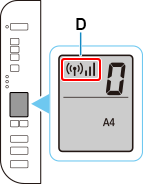
Jos Häiriö (Alarm)-merkkivalo syttyy, katso lisätietoja kohdasta "Vianmääritys".
Verkkoyhteyden asennus on valmis.
Jos suoritat asennuksen ohjelmistolla, palaa ohjelmistoon ja jatka asennusta.
Valitse tehtäväpalkista (taskbar)
 ja jatka sitten asennusta noudattamalla tietokoneen näyttöön tulevia ohjeita.
ja jatka sitten asennusta noudattamalla tietokoneen näyttöön tulevia ohjeita.